回收站文件删不掉怎么办 回收站文件删除不了
电脑回收站清理不了空垃圾文件怎么办?最近,当用户右键点击回收站清除空时,遇到了不清除空的问题 。发生了什么事?回收站无法清除空 。我该怎么办?详情请见下文 。
首先,重新启动资源管理器
1.先在任务栏右键,或按Ctrl+Alt+Del调出任务管理器,选择“进程”选项卡,在进程列表中找到Explorer.exe的进程,右键结束,会弹出确认框,按“结束进程”;如图所示:

文章插图
2.在Explorer.exe之后,桌面将完全消失,只留下任务管理器 。此时,不要关闭任务管理器,只需点击“文件”下的“新建任务”菜单即可 。如图所示:

文章插图
3.弹出新建任务窗口,在编辑框中输入资源管理器或Explorer.exe,然后按确定再次显示桌面 。然后,清理回收站,也许你可以清理文件 。如图所示:
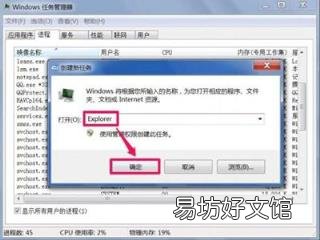
文章插图
第二,重置回收站大小 。
1.右键单击回收站中的空空白并选择菜单中的属性;如图所示:

文章插图
【回收站文件删不掉怎么办 回收站文件删除不了】2.在回收站属性窗口中,首先选择一个磁盘,不可清除文件在哪个磁盘上,然后选择其下的“自定义大小”项;如图所示:

文章插图
3.将自定义大小设置为0,然后按“确定”关闭回收站,然后打开回收站,然后清理此文件 。也许你可以清理一下 。清理后,您可以将回收站大小恢复到其原始大小 。如图所示:

文章插图
推荐阅读
- 如何显示电脑文件 如何显示隐藏文件
- 安卓手机如何打开.nsa文件?
- 如何删除手机文件夹 电脑文件夹怎么删除
- 电脑如何格式化 电脑格式化步骤怎么弄
- 如何删除手机qq群聊天记录
- 怎样完全去掉页眉页脚 怎样删除页眉页脚
- ape格式和mp3 ape格式
- u盘打不开了怎么恢复 u盘文件打不开
- 怎么解压分卷文件 分卷压缩解压
- 360在电脑上无法删除怎么办 360无法卸载







